如何更改爱思助手的虚拟位置?如何更改爱思助手的虚拟位置?最近,很多朋友在使用爱思助手时,需要修改虚拟位置,却不知道如何操作。首先我们打开软件并使用数据线连接,然后点击设备信息,然后点击全量备份设备,最后点击立即备份进行修改。接下来本站就带大家详细了解爱思助手如何更改虚拟位置。
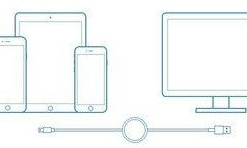
如何更改爱思助手的虚拟位置:
1.打开爱思助手
2、打开后,通过我们的数据线连接我们的手机。连接成功后会显示此窗口
3、我们点击左上角的“设备信息”。打开后我们可以看到有一个“Backup/Restore”,我们点击全量备份
4. 选择“立即备份”。您可以将手机上的数据备份到电脑上
5. 当显示备份完成时。我们点击上面的“备份与恢复”界面,然后找到我们刚才使用的“全量备份文件管理”,然后直接打开查看
6.打开后可以看到一个名为“AppDomain-com.apple.Maps”的文件夹,我们点击打开
7.然后打开Library/Preferences,下拉找到com.apple.Maps.plist文件,继续打开
8、有两行代码“/dict”和“/plist”,然后我们在这两行写入如下代码:“key”__internal__PlaceCardLocationSimulation“/key”“true/”完成后点击保存
9.添加完成后,我们点击退出。同时在刚才界面找到完整的“完全恢复数据”,点击立即恢复
10. 重新启动手机。当我们打开手机地图时,你会发现下面多了一个模拟位置的选项。如果我们点击这个,以后所有的软件位置定位都会是这个虚拟位置